Como desativar o Beeper no Schlage Connect Smart Lock

O Schlage Connect é um excelente bloqueio inteligente, mas produz um ruído de bipe muito irritante sempre que você pressiona um botão e o trava ou desbloqueia . Veja como desabilitá-lo para sempre, seja na própria trava ou no telefone.
Primeiro, não confunda o bipe da trava com o alarme - são duas coisas diferentes. O sinal sonoro está presente para confirmar o desbloqueio ou bloqueio bem-sucedido da trava inteligente ao usar o teclado, bem como para confirmar cada pressionamento de um número. O alarme está lá para evitar que pessoas indesejáveis entrem na sua casa sem a sua permissão.
RELACIONADO: Como instalar e configurar o Smart Lock do Schlage Connect
Antes de começarmos, você precisará saber o seu código de programação da fechadura, que pode ser encontrado na parte de trás da parte interior da unidade. Você deve ter anotado antes de instalar o bloqueio, mas se não, você precisará desmontá-lo e anotar o código de programação. Isso é necessário para colocar a trava no modo de programação, o que permite alterar e gerenciar as configurações da trava, incluindo a desativação do sinal sonoro.

Desabilite o sinal sonoro na trava
Para começar, abra a porta e estenda o botão. deadbolt de modo que está na posição travada (você começará toda a programação desta forma). A partir daí, pressione o botão Schlage na parte superior do teclado e insira o código de programação de seis dígitos (novamente, você começará a programar dessa forma).

Depois disso, pressione "5" e você receberá duas piscadas da marca de verificação verde, além de dois bipes. Você fará a mesma coisa para habilitar o beeper novamente, somente você obterá uma piscada da marca de seleção verde e um bipe.
É isso! É muito simples de fazer, mas é ainda mais fácil do seu telefone.
Desabilitar o sinal sonoro do seu telefone
Para desativar o sinal sonoro do seu telefone, primeiro você precisa conectar o Smart Lock a um hub inteligente. já não é. No meu caso, estou usando o Wink Hub 2 juntamente com o aplicativo Wink. Dê uma olhada no nosso guia de configuração sobre como fazer isso. Você pode usar um hub diferente, e ele deve seguir um processo um pouco semelhante.
Selecione o seu cadeado no aplicativo e toque no ícone de engrenagem de configurações no canto superior direito da tela.
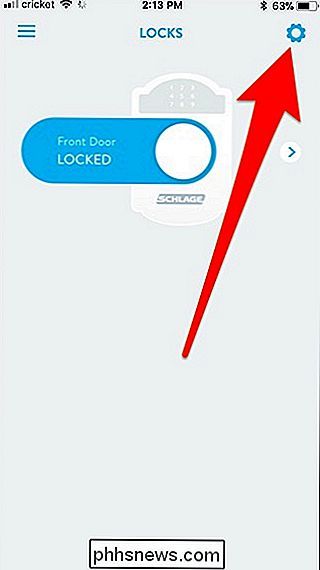
Quando o pop-up O menu de saída aparece, toque em “Front Door” em “Locks”. Lembre-se de que seu cadeado pode ter um nome diferente de "Front Door".
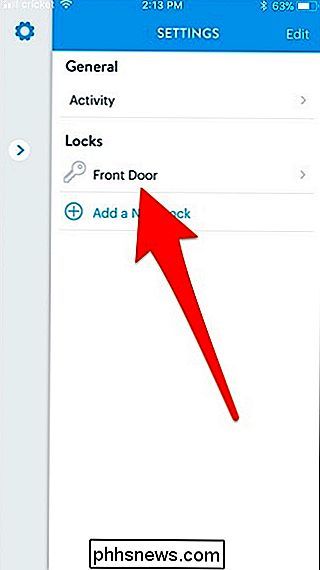
Em seguida, role a tela para baixo e toque em "Alarme + Segurança".
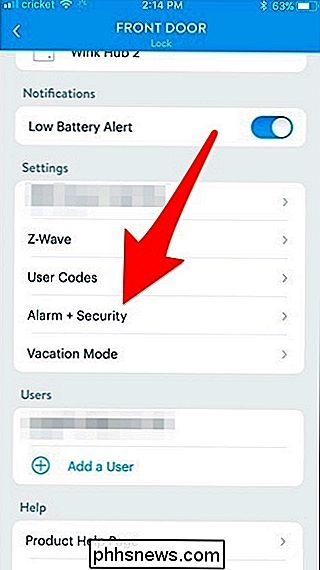
Toque na chave seletora à direita de "Beeper" para desativá-lo.
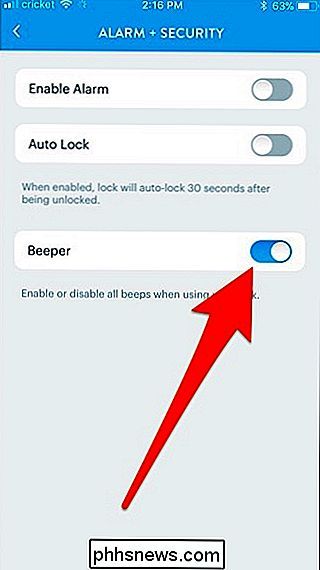

Como executar jogos de PC em resoluções superiores ao seu monitor com supersampling
Qual é a resolução ideal para um jogo de PC? Pergunte à maioria dos jogadores e eles responderão imediatamente: “O que seu monitor puder suportar.” Essa é a solução óbvia - afinal, dificilmente faria sentido renderizar gráficos com maior do que seu equipamento pode realmente produzir e seu os olhos podem ver, certo?

Como Capturar Imagens em um Telefone Android ou Tablet
ÀS vezes, é necessário capturar uma imagem estática do que está acontecendo na tela do seu dispositivo - isso é chamado de captura de tela. Enquanto isso costumava ser um incômodo no Android (muitas luas atrás), todos os aparelhos modernos incluem a capacidade. Veja como fazer isso Como tirar uma captura de tela na maioria dos dispositivos Android Se você estiver usando um smartphone ou tablet que foi lançado nos últimos quatro anos, fazer uma captura de tela é tão fácil quanto tocar alguns botões.



